Androidi mälu Google'i failides

- 615
- 81
- Dr. Aubrey Bogisich
Androidi, telefonide ja tahvelarvutite jaoks on palju tasuta kommunaalteenuseid, mida puhastada mälu, kuid enamik neist ei soovitaks: paljudes neist puhastamise rakendamine on realiseeritud nii, et esiteks ei anna see erilisi eeliseid (välja arvatud sisemine sisemine eelis Mõnus sensatsioon kaunitest numbritest) ja teiseks viib see sageli kiire aku kategooriani (vt. Android tühjendatakse kiiresti).
Rakendus Google Files (varem nimetatakse failides Go) on Google'i ametlik rakendus, kus pole teist puudust, ja esimesel hetkel - ehkki mitte nii huvitav, kuid on selge, et kasutaja on mõistlik puhastada ja kasutaja ohutult puhastada Pärast tellimuse taastamist ei kuvata andmeid järgmisel päeval enam (nagu vahemälu puhastusvahendite puhul). Rakendus ise on Androidi jaoks lihtne failihaldur koos sisemälu puhastamise funktsioonidega, samuti failide edastamine seadmete vahel. Selles ülevaates käsitletakse Google'i faile, ka lõpus on video, milles demonstreerib tema tööd.
- Androidi sisemälu puhastamine Google'i failides
- Failihaldur
- Failivahetus
- Video rakendustöö demonstreerimisega
Androidi sisemälu puhastamine Google'i failides
Hoolimata asjaolust, et rakendus on failihaldurina paigutatud, näete selle avamist (pärast mälule juurdepääsu lubade pakkumist) teave selle kohta, kui palju andmeid saab Androidi sisemälust puhastada, samas Puhastusvõimalused esitatakse eraldi kaartide kujul koos selgitustega.

Google'i failide vahekaardil „Koristamine” näete teavet selle kohta, kui palju sisemälu ja teavet SD-kaardi koha kohta on hõivatud, samuti võime puhastada võimalusega konfigureerida seda, mida tuleks eemaldada ja mis Peate lahkuma.
- Tarbetud failid - ajutised andmed, Androidi rakendused ja muud. Sel juhul ei võeta kõiki andmeid arvesse, nagu paljudes teistes rakendustes (t.Juurde. Enamasti on vaja vahemälu), kuid ainult need, mis tõesti tuleks eemaldada. Seda kaart ei pruugi kustutada, Google'i failide seisukohast ei maksa see seni midagi.
- Allalaaditud failid - Internetist alla laaditud failid, mis kipuvad allalaadimiskausta kogunema, kui neid enam ei vaja.
- See pole minu ekraanipiltidel nähtav, kuid kui leidub duplikaatfaile, kuvatakse need ka puhastusloendis ja võimaldab teil hõlpsalt kustutada failide lisakoopiad (näidatud allolevas videos).
- Jaotises "Leia kasutamata rakendused" võite lisada nende otsimise ja aja jooksul kuvatakse need rakendused, mida te pikka aega (4 nädalat) ei kasuta, ja nende eemaldamise võimalus kuvatakse loendis.
- Teie puhul võib puhastuskaartide komplekt olla ulatuslikum kui minu ekraanipildis: võib olla pakkumisi, et puhastada käskjala, salvestatud meemid, sisemälu suurimate failide nimekirjad, faili ülekandmise ettepanek SD -kaardile ja SD -kaardile ja rohkem.
- Google Files'i uuel versioonil on võimalus faile varjata kausta funktsiooni Secret.
Üldiselt on puhastamise osas kõik väga lihtne ja peaaegu garanteeritud, et saate teie Androidi telefoni kahjustada, saate ohutult kasutada. See võib olla ka huvitav: kuidas Androidi mälu kustutada.
Failihaldur
Failihaldurile juurdepääsu saamiseks minge lihtsalt vahekaardile View. Vaikimisi kuvatakse sellel vahekaardil hiljutised failid, samuti kategooriate loend: allalaaditud failid, pildid, video, heli, dokumendid ja muud, rakendused.
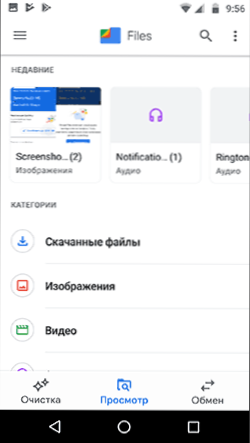
Kõigis kategooriates (välja arvatud "rakendus") saate vastavad failid vaadata, neid kustutada või jagada (failide kaudu saata e-posti teel, e-posti teel, Bluetooth in the Messenger jne.P.)
Jaotises "Rakendused" näete telefonis saadaolevate kolmandate osapoolte rakenduste loendit (mis on ohutu), võimalusega neid rakendusi kustutada, nende vahemälu puhastada või minna Androidis asuva rakenduse haldamise liidese juurde. Tarbetute rakenduste failide puhastamise võimaluste juurde pääsemiseks vajutage rakenduse nimel paremal asuvat nool.
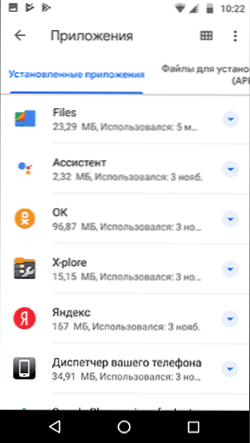
Kõik see ei näe päris välja nagu failihaldur ja mõned ülevaated mänguturul öeldakse: "Lisage lihtne juht". Tegelikult on ta seal: klõpsake vahekaardil Kuva menüü nuppu (paremal kolm punkti) ja klõpsake nuppu "Kuva salvestusruum". Kategooriate loendi lõpus kuvatakse teie telefoni või tahvelarvuti laod näiteks sisemälu ja SD -kaart.
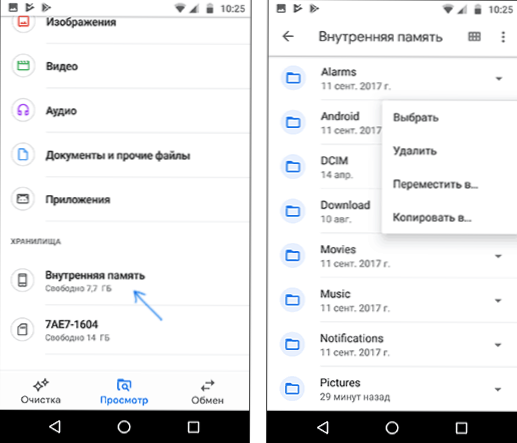
Neid avades saate juurdepääsu lihtsale failihaldurile, millel on võimalus kaustadest läbi liikuda, nende sisu vaadata, kustutada, kopeerida või liigutada elemente.
Kui te ei vaja lisafunktsioone, on tõenäoline, et olemasolevatest võimalustest piisab. Kui ei, siis vaadake. Androidi parimad failihaldurid.
Failide vahetus seadmete vahel
Ja viimane rakendusfunktsioon - failide vahetus seadmete vahel ilma Interneti -ühenduseta, kuid Google'i rakenduse failid tuleks installida mõlemasse seadmesse.
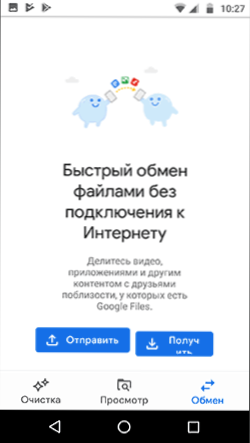
Ühes seadmes surutakse seda teisel - "Get", mille järel valitud failide ülekandmine kahe seadme vahel tehakse, mõned raskused, tõenäoliselt ei teki.
Video
Üldiselt saan seda rakendust soovitada, eriti algajatele kasutajatele. Sellest ei saa kahju ja suure tõenäosusega aitab see tellimust taastada teie telefoni sisemisel ladustamisel. Play Market'i abil saate Google'i faile tasuta alla laadida: https: // mängida.Google.Com/pood/rakendused/üksikasjad?Id = com.Google.Android.Rakendused.Nbu.Failid

